ما هي شبكة VPN؟ مزايا وعيوب شبكة VPN الافتراضية الخاصة

ما هو VPN، وما هي مزاياه وعيوبه؟ لنناقش مع WebTech360 تعريف VPN، وكيفية تطبيق هذا النموذج والنظام في العمل.
ملفات MOV ، المعروفة أيضًا باسم تنسيق ملفات الوسائط المتعددة QuickTime، هي في الواقع تنسيق ملفات خاص طورته شركة Apple نفسها. إذا كنت من مستخدمي Windows وحاولت يومًا العمل على قرص صلب مُهيأ من قِبل Apple، فربما يمكنك تخيل مدى صعوبة هذه العملية. ولحسن الحظ، تضاءلت الفجوة التكنولوجية بمرور الوقت.
في الوقت الحاضر، تستطيع معظم أجهزة الكمبيوتر وأجهزة Apple التعامل مع ملفات MOV وMP4، إلى حد ما على الأقل. ومع ذلك، لم تقل الحاجة إلى تحويل ملفات فيديو MOV إلى ملفات MP4 . هنا، يعرض لك WebTech360 أفضل 9 طرق لتحويل ملفات MOV إلى MP4.
كيفية تحويل MOV إلى MP4 في المتصفح
إذا كان لديك ملف فيديو واحد أو ملفين فقط لتحويلهما، فحاول استخدام أي من الخدمات المجانية أدناه للقيام بذلك.
1. أدوبي إكسبريس
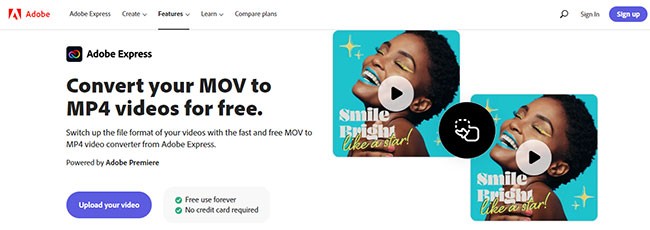
يتيح لك Adobe Express (Creative Cloud Express) إنشاء رسومات جذابة لوسائل التواصل الاجتماعي، ومنشورات، وشعارات، وغيرها بسرعة وسهولة، سواءً على الهاتف المحمول أو الويب. لا يتطلب الأمر أي مهارات تصميم، والبدء مجاني.
تمنحك الأداة الشعور بأنك مصمم محترف أثناء تحديد صورك الخاصة أو تحميلها، وتجربة تخطيطات مختلفة، وإضافة نص إلى صورك، وتطبيق مجموعة متنوعة من التأثيرات والمرشحات الممتعة.
هل تعلم أنه يمكنك تحويل ملفات MOV إلى MP4 عبر الإنترنت باستخدام Adobe Express؟ إنها خدمة رائعة تُنجز المهمة مباشرةً عبر متصفحك.
مع Adobe Express يمكنك:
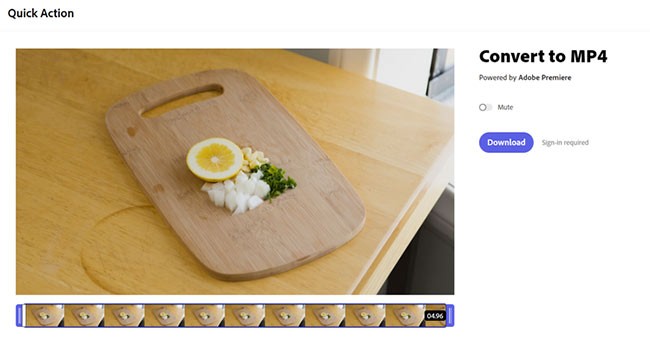
ما عليك سوى الانتقال إلى صفحة مُحوّل فيديو MOV عبر الرابط الموجود أعلى الصفحة وتحميل المقطع. يمكنك قصّ الصوت أو كتمه إذا لزم الأمر. بعد تسجيل الدخول، يمكنك تنزيل الملف المُحوّل حديثًا.
2. زمزر
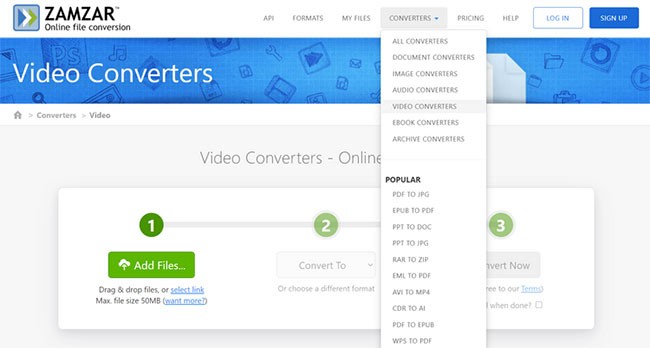
Zamzar شركةٌ تهدف إلى "توفير تحويلات ملفات عالية الجودة لأكبر عدد ممكن من صيغ الملفات". إنها محوّل ملفات مجاني جيد يدعم مجموعةً واسعةً من صيغ الملفات. يتميز بسهولة استخدامه، ويتيح لك تحويل الملفات عبر الإنترنت دون الحاجة إلى تنزيل أي برنامج. من أبرز مزايا Zamzar:
لاستخدام Zamzar لتحويل MOV إلى MP4 مجانًا، انقر على قائمة "المحوّلات " المنسدلة أعلى الموقع، ثم اختر "محوّلات الفيديو". ستتمكن من تحميل ملفاتك وتحويلها عبر الإنترنت.
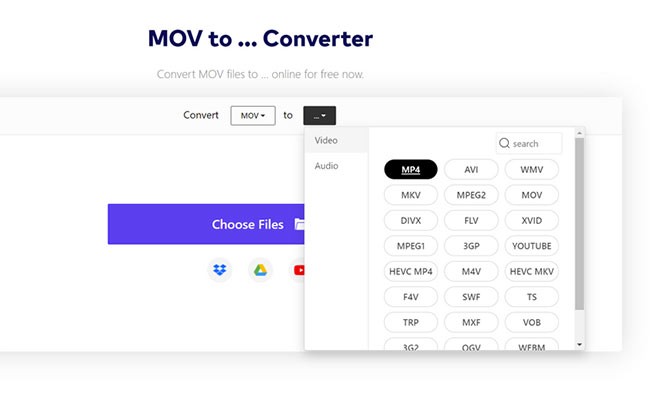
يُشبه مُحوّل الفيديو عبر الإنترنت Media.io من Wondershare إلى حد كبير Zamzar. ويبدو أنه خدمة مُرافقة لتطبيق Wondershare UniConverter 13.
برنامج Wondershare لتحويل الفيديو عبر الإنترنت مجاني تمامًا ولا يتطلب أي تنزيل. كل ما عليك فعله هو تحميل ملفك والنقر على زر التحويل.
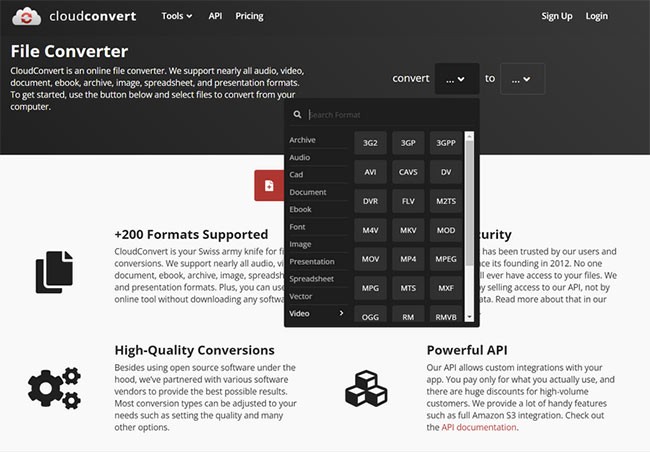
هذه خدمة تحويل فيديو بسيطة أخرى. إذا كنت مهتمًا بكيفية تحويل MOV إلى MP4 دون الحاجة إلى تنزيل أي تطبيقات خارجية، ولم تُلبِّ أيٌّ من المواقع السابقة احتياجاتك، فإن CloudConvert خيارٌ ممتاز.
CloudConvert رائع لأنه يدعم تقريبًا أي تنسيق ملف تُريد تحويله، بما في ذلك تحويل MOV إلى MP4. إذا كان لديك أقل من 25 ملف فيديو لتحويلها من MOV إلى MP4، فلن تحتاج حتى إلى التسجيل.
سيسعد من يحتاجون إلى معالجة المزيد من الملفات بمعرفة أن أسعار باقات اشتراك CloudConvert تُحدد بناءً على حجم العمل المطلوب. يأتي الاشتراك المدفوع مع بعض المزايا الأخرى: تُعطى الأولوية للتحميلات، ولا يوجد حد أقصى لحجم الملفات التي يمكن تحميلها.
كيفية تحويل MOV إلى MP4 باستخدام تطبيق قابل للتنزيل
بالنسبة لأولئك الذين لديهم الكثير من ملفات الفيديو التي يتعين معالجتها، هناك مجموعة متنوعة من التطبيقات الإبداعية المصممة خصيصًا لهذه المهمة.
بالنسبة للمشاريع والمهام المهمة، ستفي جميع الخيارات التالية بالغرض. قد تكون لديك أداة أو اثنتان منها مثبتتان على جهاز الكمبيوتر الخاص بك.
1. أدوبي بريمير
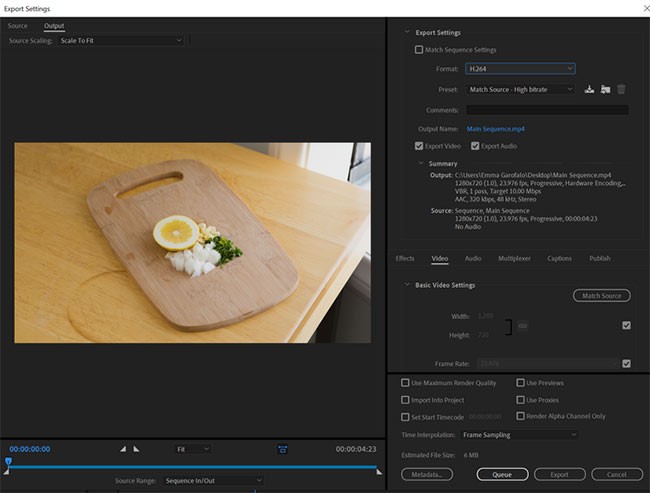
على الرغم من تعقيد هذه العملية، يُمكن استخدام Adobe Premiere لتحويل ملفات MOV إلى MP4. ببساطة، تُنشئ مقطعًا واحدًا متتاليًا وتُصدّره بصيغة MP4. ابحث عن ملف الفيديو، ثم أضفه إلى الجدول الزمني، ثم صدّره بصيغة H.264.
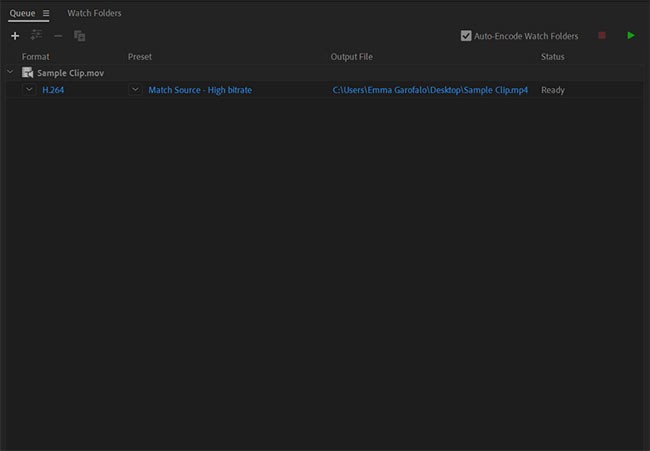
يُعد برنامج Media Encoder الخيار الأمثل هنا. صُمم هذا البرنامج لتحويل ملفات الدفعات. انقر على علامة الجمع في أعلى قائمة الانتظار واستورد مقاطعك. حدد H.264 كحاوية الوجهة، ثم اختر مجلد الوجهة، ثم انقر على "تشغيل" للبدء. لتحويل ملفات MOV إلى MP4 دفعة واحدة، يُعد برنامج Media Encoder خيارنا الأمثل.
إذا سبق لك تصدير ملف فيديو باستخدام Premiere أو Media Encoder، فأنت تعرف تمامًا كيفية عمل هذه العملية. لا يوجد فرق هنا.
3. اي موفي
يُمكن استخدام iMovie لتحويل ملفات الفيديو تمامًا مثل Premiere. كل ما عليك فعله هو استيراد ملف MOV، وإضافته إلى الجدول الزمني، ثم تصديره بصيغة MP4.
يمكن استخدام أي نوع من تطبيقات تحرير الفيديو تقريبًا بهذه الطريقة - AVID وFinal Cut وما إلى ذلك. إذا كان برنامج الفيديو يمكنه العمل مع ملفات MOV، فمن المحتمل أنه يمكنه أيضًا إخراجها بتنسيق MP4.
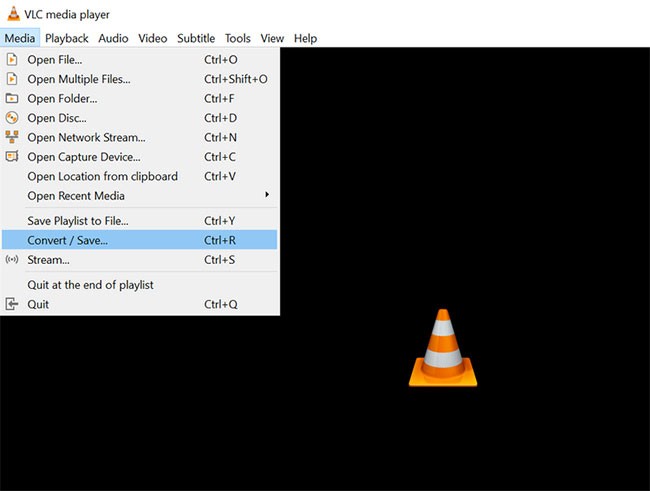
هل هناك شيء لا يستطيع مشغل الوسائط VLC فعله؟ هذا البرنامج المفضل للجميع يمكنه حتى تحويل ملفات الفيديو من MOV إلى MP4.
من قائمة الوسائط المنسدلة ، اختر "تحويل/بث" . حمّل ملف الفيديو واختر ملف الوجهة، سواءً كان MOV إلى MP4 أو خيارًا آخر. انقر على "حفظ كملف" لبدء تحويل الفيديو.
5. برنامج QuickTime Player Pro
أخيرًا، لننتقل إلى تطبيق QuickTime نفسه. يمكنك تحويل ملفات MOV إلى MP4 باستخدام QuickTime، ولكن فقط مع الإصدار الاحترافي. مع أن الإصدار المجاني من QuickTime يُمكّنك من تحويل ملفات الفيديو إلى حد ما، إلا أنك لا تملك سوى خيار تغيير جودة الملف، وليس الحاوية نفسها.
لتحويل الفيديو إلى MP4 باستخدام QuickTime Pro، قم بتحميل ملف الفيديو الخاص بك وتصديره من التطبيق باستخدام خيار الإخراج المناسب في القائمة المنسدلة "تصدير باسم" .
6. محول الوسائط
إليك طريقة سهلة ومجانية لتحويل فيديوهات MOV على جهاز iPhone إلى صيغة MP4 الأكثر توافقًا. تجد التعليمات المفصلة في المقال: كيفية تحويل ملفات MOV إلى MP4 على جهاز iPhone مجانًا .
آمل أن تجد الاختيار الصحيح!
ما هو VPN، وما هي مزاياه وعيوبه؟ لنناقش مع WebTech360 تعريف VPN، وكيفية تطبيق هذا النموذج والنظام في العمل.
لا يقتصر أمان Windows على الحماية من الفيروسات البسيطة فحسب، بل يحمي أيضًا من التصيد الاحتيالي، ويحظر برامج الفدية، ويمنع تشغيل التطبيقات الضارة. مع ذلك، يصعب اكتشاف هذه الميزات، فهي مخفية خلف طبقات من القوائم.
بمجرد أن تتعلمه وتجربه بنفسك، ستجد أن التشفير سهل الاستخدام بشكل لا يصدق وعملي بشكل لا يصدق للحياة اليومية.
في المقالة التالية، سنقدم العمليات الأساسية لاستعادة البيانات المحذوفة في نظام التشغيل Windows 7 باستخدام أداة الدعم Recuva Portable. مع Recuva Portable، يمكنك تخزينها على أي وحدة تخزين USB مناسبة، واستخدامها وقتما تشاء. تتميز الأداة بصغر حجمها وبساطتها وسهولة استخدامها، مع بعض الميزات التالية:
يقوم برنامج CCleaner بالبحث عن الملفات المكررة في بضع دقائق فقط، ثم يسمح لك بتحديد الملفات الآمنة للحذف.
سيساعدك نقل مجلد التنزيل من محرك الأقراص C إلى محرك أقراص آخر على نظام التشغيل Windows 11 على تقليل سعة محرك الأقراص C وسيساعد جهاز الكمبيوتر الخاص بك على العمل بسلاسة أكبر.
هذه طريقة لتقوية نظامك وضبطه بحيث تحدث التحديثات وفقًا لجدولك الخاص، وليس وفقًا لجدول Microsoft.
يوفر مستكشف ملفات Windows خيارات متعددة لتغيير طريقة عرض الملفات. ما قد لا تعرفه هو أن أحد الخيارات المهمة مُعطّل افتراضيًا، مع أنه ضروري لأمان نظامك.
باستخدام الأدوات المناسبة، يمكنك فحص نظامك وإزالة برامج التجسس والبرامج الإعلانية والبرامج الضارة الأخرى التي قد تكون مختبئة في نظامك.
فيما يلي قائمة بالبرامج الموصى بها عند تثبيت جهاز كمبيوتر جديد، حتى تتمكن من اختيار التطبيقات الأكثر ضرورة والأفضل على جهاز الكمبيوتر الخاص بك!
قد يكون من المفيد جدًا حفظ نظام تشغيل كامل على ذاكرة فلاش، خاصةً إذا لم يكن لديك جهاز كمبيوتر محمول. ولكن لا تظن أن هذه الميزة تقتصر على توزيعات لينكس - فقد حان الوقت لتجربة استنساخ نظام ويندوز المُثبّت لديك.
إن إيقاف تشغيل بعض هذه الخدمات قد يوفر لك قدرًا كبيرًا من عمر البطارية دون التأثير على استخدامك اليومي.
Ctrl + Z هو مزيج مفاتيح شائع جدًا في ويندوز. يتيح لك Ctrl + Z التراجع عن إجراءات في جميع أقسام ويندوز.
تُعدّ الروابط المختصرة مفيدةً لإزالة الروابط الطويلة، لكنها تُخفي أيضًا وجهتها الحقيقية. إذا كنت ترغب في تجنّب البرامج الضارة أو التصيّد الاحتيالي، فإنّ النقر العشوائي على هذا الرابط ليس خيارًا حكيمًا.
بعد انتظار طويل، تم إطلاق التحديث الرئيسي الأول لنظام التشغيل Windows 11 رسميًا.
ما هو VPN، وما هي مزاياه وعيوبه؟ لنناقش مع WebTech360 تعريف VPN، وكيفية تطبيق هذا النموذج والنظام في العمل.
لا يقتصر أمان Windows على الحماية من الفيروسات البسيطة فحسب، بل يحمي أيضًا من التصيد الاحتيالي، ويحظر برامج الفدية، ويمنع تشغيل التطبيقات الضارة. مع ذلك، يصعب اكتشاف هذه الميزات، فهي مخفية خلف طبقات من القوائم.
بمجرد أن تتعلمه وتجربه بنفسك، ستجد أن التشفير سهل الاستخدام بشكل لا يصدق وعملي بشكل لا يصدق للحياة اليومية.
في المقالة التالية، سنقدم العمليات الأساسية لاستعادة البيانات المحذوفة في نظام التشغيل Windows 7 باستخدام أداة الدعم Recuva Portable. مع Recuva Portable، يمكنك تخزينها على أي وحدة تخزين USB مناسبة، واستخدامها وقتما تشاء. تتميز الأداة بصغر حجمها وبساطتها وسهولة استخدامها، مع بعض الميزات التالية:
يقوم برنامج CCleaner بالبحث عن الملفات المكررة في بضع دقائق فقط، ثم يسمح لك بتحديد الملفات الآمنة للحذف.
سيساعدك نقل مجلد التنزيل من محرك الأقراص C إلى محرك أقراص آخر على نظام التشغيل Windows 11 على تقليل سعة محرك الأقراص C وسيساعد جهاز الكمبيوتر الخاص بك على العمل بسلاسة أكبر.
هذه طريقة لتقوية نظامك وضبطه بحيث تحدث التحديثات وفقًا لجدولك الخاص، وليس وفقًا لجدول Microsoft.
يوفر مستكشف ملفات Windows خيارات متعددة لتغيير طريقة عرض الملفات. ما قد لا تعرفه هو أن أحد الخيارات المهمة مُعطّل افتراضيًا، مع أنه ضروري لأمان نظامك.
باستخدام الأدوات المناسبة، يمكنك فحص نظامك وإزالة برامج التجسس والبرامج الإعلانية والبرامج الضارة الأخرى التي قد تكون مختبئة في نظامك.
فيما يلي قائمة بالبرامج الموصى بها عند تثبيت جهاز كمبيوتر جديد، حتى تتمكن من اختيار التطبيقات الأكثر ضرورة والأفضل على جهاز الكمبيوتر الخاص بك!
قد يكون من المفيد جدًا حفظ نظام تشغيل كامل على ذاكرة فلاش، خاصةً إذا لم يكن لديك جهاز كمبيوتر محمول. ولكن لا تظن أن هذه الميزة تقتصر على توزيعات لينكس - فقد حان الوقت لتجربة استنساخ نظام ويندوز المُثبّت لديك.
إن إيقاف تشغيل بعض هذه الخدمات قد يوفر لك قدرًا كبيرًا من عمر البطارية دون التأثير على استخدامك اليومي.
Ctrl + Z هو مزيج مفاتيح شائع جدًا في ويندوز. يتيح لك Ctrl + Z التراجع عن إجراءات في جميع أقسام ويندوز.
تُعدّ الروابط المختصرة مفيدةً لإزالة الروابط الطويلة، لكنها تُخفي أيضًا وجهتها الحقيقية. إذا كنت ترغب في تجنّب البرامج الضارة أو التصيّد الاحتيالي، فإنّ النقر العشوائي على هذا الرابط ليس خيارًا حكيمًا.
بعد انتظار طويل، تم إطلاق التحديث الرئيسي الأول لنظام التشغيل Windows 11 رسميًا.













